
oCam录屏软件电脑版内置各种实用的录屏功能,当你成功下载并准备好了软件后,接下来就是要开始录屏操作啦,如果你还不知道怎么录制视频,就赶快来看看下面的教程吧!
操作步骤如下:
1、进入到软件后,你可以在“屏幕录制”功能中选择录制区域,你还可以直接在录制区域窗口中调节具体的窗口大小,如果你想要录全屏,只需选择“全屏幕”即可,调整完成后点击“录制”即可开始录屏,如下图所示:
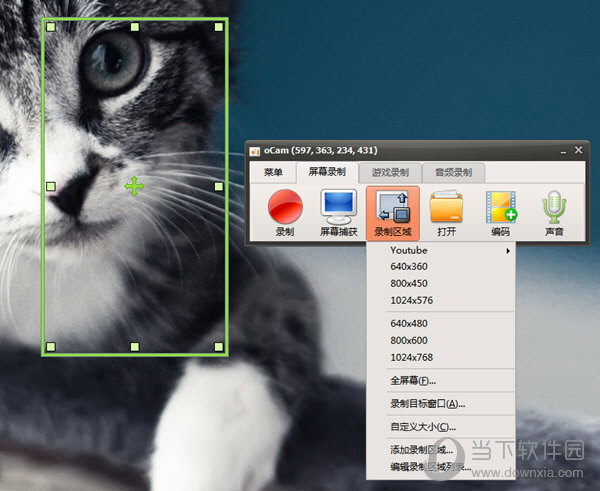
2、大家可以看到屏幕录制区域已经由绿色变为了红色,你可以在oCam中看到当前已录屏的时间,左边的“停止”是中止录屏,右边的“停止”是暂停录屏,根据自己的需要进行调整即可,由此也就完成了录屏的全部内容,如下图所示:
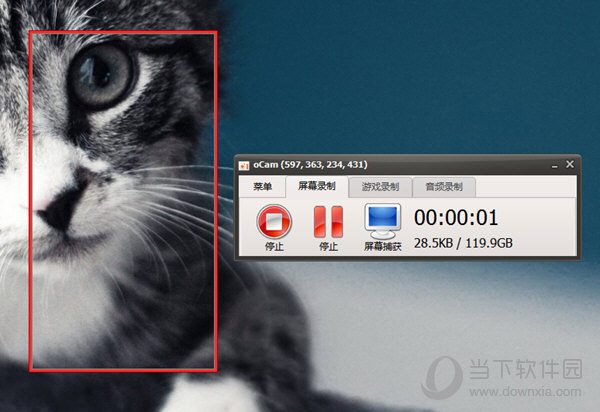
好啦,以上就是oCam如何录视频的全部内容啦,只需要经过以上的操作,就可以帮助你轻松解决不能够录屏的问题,让你轻松录制任何内容。
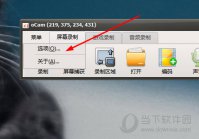
很多用户发现oCam录屏软件电脑版中录屏时,出现了视频画面不清晰的情况,其实很有可能是因为视频质量过低所导致的,如果你还不知道调整视频参数的具体方法,就赶快来看看下面的教程吧!
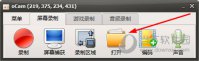
oCam是一款免费屏幕截图、屏幕录像、音频录制软件,用户还可以根据自己的需要录制你的桌面屏幕,如果你还不知道怎么保存视频,就赶快来看看下面的教程吧!

一些网友表示还不太清楚ocam怎么调整视频大小的相关操作,而本节就介绍了ocam调整视频大小的方法,还不了解的朋友就跟着小编学习一下吧,希望对你们有所帮助。

快手极速版作品怎么删除掉 快手极速版作品如何删除掉 1、点击左上角的三。 2、打开左侧界面后,点击登录的账号头像。 3、在打开的个人主界面,能看到下面发布的作品,点击要删除的

黎明觉醒浪潮载具怎么获得?浪潮是一款颜值较高的轿车载具,载具是十分方便的,玩家如果有需要可以随时召唤,不需要的话还可以随时收起来。那么黎明觉醒中浪潮载具的获得方法是什
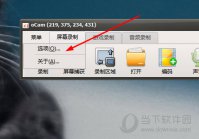
很多用户发现oCam录屏软件电脑版中录屏时,出现了视频画面不清晰的情况,其实很有可能是因为视频质量过低所导致的,如果你还不知道调整视频参数的具体方法,就赶快来看看下面的教程吧!
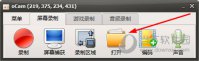
oCam是一款免费屏幕截图、屏幕录像、音频录制软件,用户还可以根据自己的需要录制你的桌面屏幕,如果你还不知道怎么保存视频,就赶快来看看下面的教程吧!

一些网友表示还不太清楚ocam怎么调整视频大小的相关操作,而本节就介绍了ocam调整视频大小的方法,还不了解的朋友就跟着小编学习一下吧,希望对你们有所帮助。

炉石传说新版本贫瘠之地的锤炼即将上线,官方也公布了新版本中的一些新卡牌,这些卡牌或许会给天梯冒险注入新的活力与新的对局。下面小编就来介绍一下贫瘠之地的锤炼萨满新卡大地亡魂的效果

黎明觉醒职业哪个厉害?目前在游戏中一共有三种职业可以选择,不同的职业有不同的作用,在后期玩家的职业也是可以进行转职的。那么黎明觉醒职业选择哪个好呢?还有很多小伙伴们不